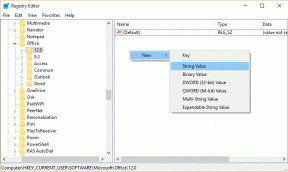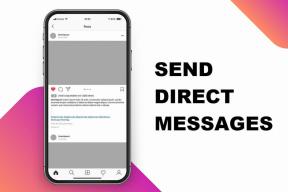Как удалить BetterDiscord на вашем компьютере — TechCult
Разное / / July 17, 2023
Готовы ли вы попрощаться с BetterDiscord и вернуться к первоначальному интерфейсу Discord? Вам повезло! Если вы недовольны функциональностью и настройкой или просто жаждете чистого листа, мы вас обеспечим. В этом руководстве мы расскажем вам, как удалить BetterDiscord и удалить его плагины с вашего ПК.

Оглавление
Как удалить BetterDiscord на вашем компьютере
BetterDiscord — это плагин, который расширяет возможности Discord, предлагая дополнительные функции и возможности настройки. Это эксклюзивно для пользователей настольных компьютеров. Однако, если вы решили удалить BetterDiscord, выполните следующие действия:
Примечание: Имейте в виду, что при удалении BetterDiscord будут удалены все функции, добавленные в Discord.
1. Дважды щелкните на Установочный файл BetterDiscord от Проводник чтобы запустить его на вашем ПК.
2. Отметить я принимаюлицензионное соглашение установите флажок, чтобы принять условия, и нажмите Следующий.
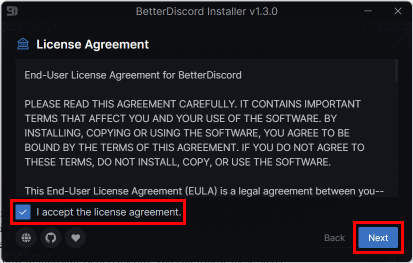
3. Нажать на Удалить BetterDiscord вариант и нажмите на Следующий.
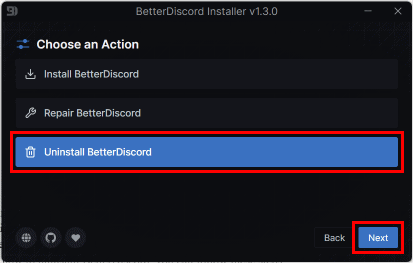
4. Выбрать установленная дискорд версия и нажмите на Удалить.
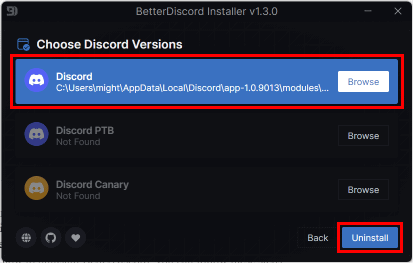
5. Дождитесь завершения удаления. Как только это будет сделано, нажмите Закрывать выйти.
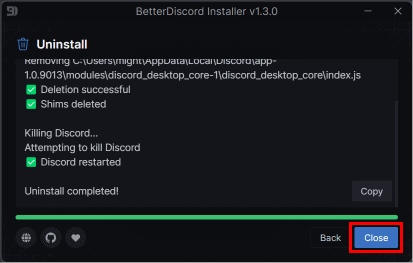
Также читайте: 9 способов исправить неработающий BetterDiscord
Удаляет ли удаление BetterDiscord Discord с вашего устройства?
Нет, удаление BetterDiscord не удалить приложение дискорд с вашего устройства. BetterDiscord — это приложение-расширение для Discord, которое только добавляет дополнительную функциональность вашей учетной записи. Удаление этого расширения не повлияет на ваше приложение Discord, учетную запись или любые другие файлы. Но все плагины и темы, которые вы установили с помощью этого расширения, будут удаленыполностью с вашего ПК.
Как полностью удалить BetterDiscord с ПК с Windows?
Чтобы удалить BetterDiscord с вашего ПК с Windows, его удаление отключит только его функциональность в приложении Discord. Однако файлы и папки, связанные с BetterDiscord, останутся в вашей системе. Чтобы полностью удалить их, вам нужно удалить папку BetterDiscord. Чтобы узнать, как это сделать, выполните следующие действия.
Примечание 1: Убедитесь, что у вас есть показать все скрытые файлы и папки на вашем ПК с Windows.
Заметка 2: указанные ниже шаги выполняются в последней версии Windows 11.
1. Следовать упомянутые шаги в заголовке Как удалить BetterDiscord на вашем компьютере чтобы удалить его из вашей системы.
2. После завершения удаления перейдите в С: Драйв на вашем ПК.
3. Затем перейдите к Пользователи > Папка с именем ПК > AppData > Роуминг.
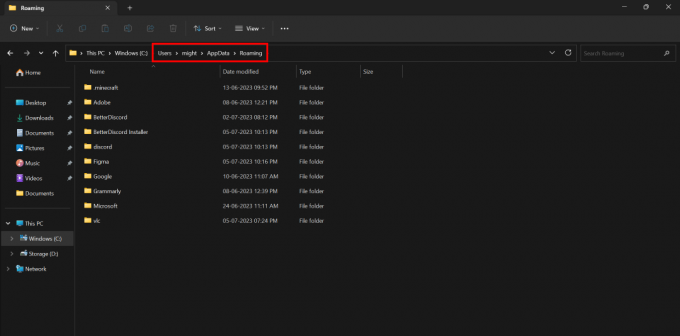
4. нажмите Клавиша Ctrl на клавиатуре и нажмите кнопку ЛучшеDiscord и Установщик BetterDiscord папки, чтобы выбрать их.
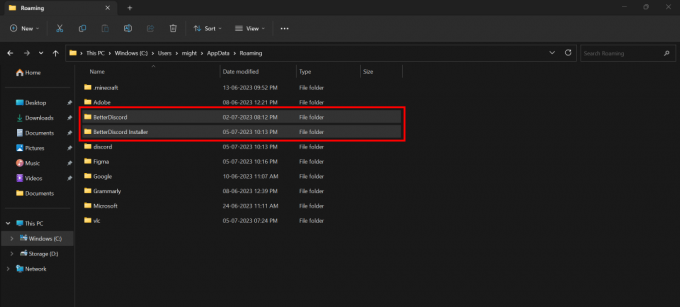
5. нажмите Shift + Удалить ключи на клавиатуре, чтобы безвозвратно удалить файлы BetterDiscord с ПК с Windows.
Как удалить плагины BetterDiscord?
Плагины BetterDiscord предоставляют дополнительные функции для вашей учетной записи Discord. Удаление этих плагинов BetterDiscord удалит эту функциональность. Однако, если они вам не нужны, вы можете рассмотреть возможность их удаления. Чтобы узнать, как удалить плагины BetterDiscord, выполните следующие действия:
1. Открой Дискорд-приложение на вашем ПК.
Примечание: Убедитесь, что вы вошли в свою учетную запись.
2. Нажать на настройки шестеренкиикона из нижнего левого угла.
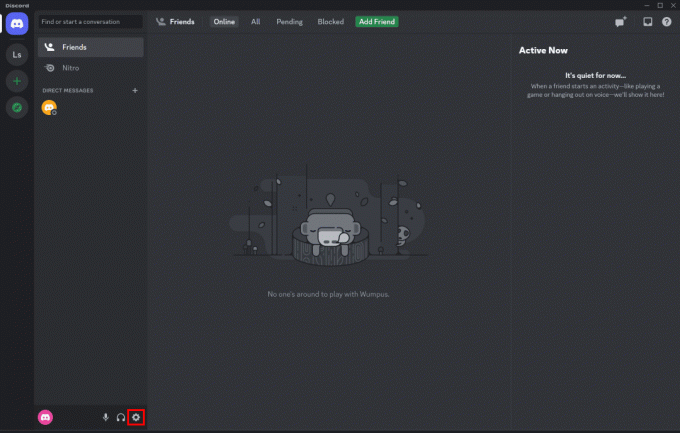
3. Прокрутите вниз до ЛУЧШИЙ ДИСКОРД раздел и нажмите кнопку Плагины вариант.
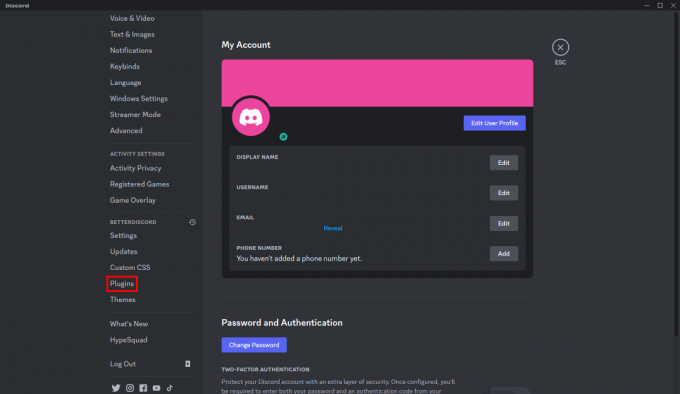
4. Нажать на значок корзины из плагина, который вы хотите удалить.

5. Нажмите на Удалить из всплывающего окна подтверждения, чтобы успешно удалить плагин BetterDiscord.
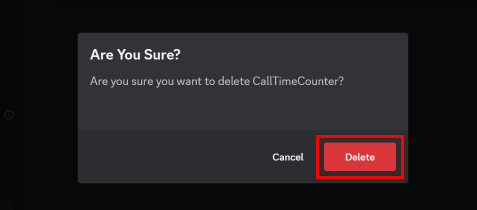
Также читайте: Лучшие плагины Stream Deck для стриминга
После понимания как удалить лучший дискорд с вашего ПК, теперь вы можете без проблем удалить ненужные плагины из Discord. Если у вас все еще есть сомнения по этой теме, поделитесь ими в поле для комментариев ниже. Кроме того, следите за обновлениями на нашем веб-сайте, чтобы получать более информативный контент.
Пит — старший штатный писатель в TechCult. Пит любит все, что связано с технологиями, а также в глубине души является заядлым мастером-сделай сам. Он имеет десятилетний опыт написания инструкций, функций и руководств по технологиям в Интернете.